Was Sie wissen sollten
- Tippen Sie auf die Papierflieger unter dem Beitrag, dann auswählen Zur Geschichte hinzufügen > Deine Geschichte .
- In der Geschichte einer anderen Person getaggt? Du bekommst eine DM. Tippen Sie dann auf die Benachrichtigung Fügen Sie dies Ihrer Geschichte hinzu .
- Damit beides funktioniert, muss das andere Konto öffentlich sein und das Teilen von Beiträgen oder Geschichten aktiviert sein.
In diesem Artikel wird erklärt, wie Sie die Beiträge anderer in Ihrer Instagram-Story teilen, wie Sie die Story einer anderen Person in Ihrer Story erneut veröffentlichen, wie Sie Apps von Drittanbietern verwenden, um ein Foto oder Video erneut zu veröffentlichen, und eine Problemumgehung für das Teilen von Storys, wenn Sie nicht getaggt sind .
So veröffentlichen Sie einen Instagram-Beitrag erneut in einer Story
Die meisten Instagram-Beiträge öffentlicher Konten können als Teil Ihrer Instagram-Story geteilt werden, damit Ihre Follower sie sehen können. Dies ist die einzige offizielle Möglichkeit, einen Beitrag anderer Personen auf Instagram zu teilen. Sie ist aufgrund ihrer Einfachheit und der Verknüpfung mit dem ursprünglichen Ersteller beliebt.
-
Öffnen Sie den Beitrag, den Sie teilen möchten, und tippen Sie dann auf Papierflieger Symbol > Zur Geschichte hinzufügen .
Wenn Sie diese Schaltfläche nicht sehen, ist das Konto entweder nicht öffentlich oder das erneute Teilen von Beiträgen wurde deaktiviert.
-
Der Beitrag erscheint eingebettet in eine neue Instagram-Story. Sie können nun den üblichen Text, Musik usw. hinzufügen.
-
Klopfen Deine Geschichte als neue Instagram-Story zu veröffentlichen.

So teilen Sie eine Instagram-Story auf Ihrem eigenen Konto
Während es möglich ist, einige von anderen erstellte Instagram-Geschichten mit Ihren Followern zu teilen, müssen einige Anforderungen erfüllt sein:
- Das Konto muss öffentlich sein. Man kann keine Geschichte von einem teilen privater Instagram-Account .
- Es muss das Teilen von Instagram-Storys aktiviert sein.
- Du musst in der Story getaggt werden.
Wenn Sie in einer Instagram-Story getaggt werden, erhalten Sie über Instagram Direct eine Direktnachricht, die Sie benachrichtigt. Wenn das Konto, das Sie markiert, öffentlich ist und das Teilen seiner Inhalte zulässt, sollte in der Nachricht ein Link angezeigt werden. Um diese Story in einer neuen Story auf Ihrem Konto erneut zu veröffentlichen, tippen Sie auf Fügen Sie dies Ihrer Geschichte hinzu , und fahren Sie dann mit den Anweisungen von oben fort.
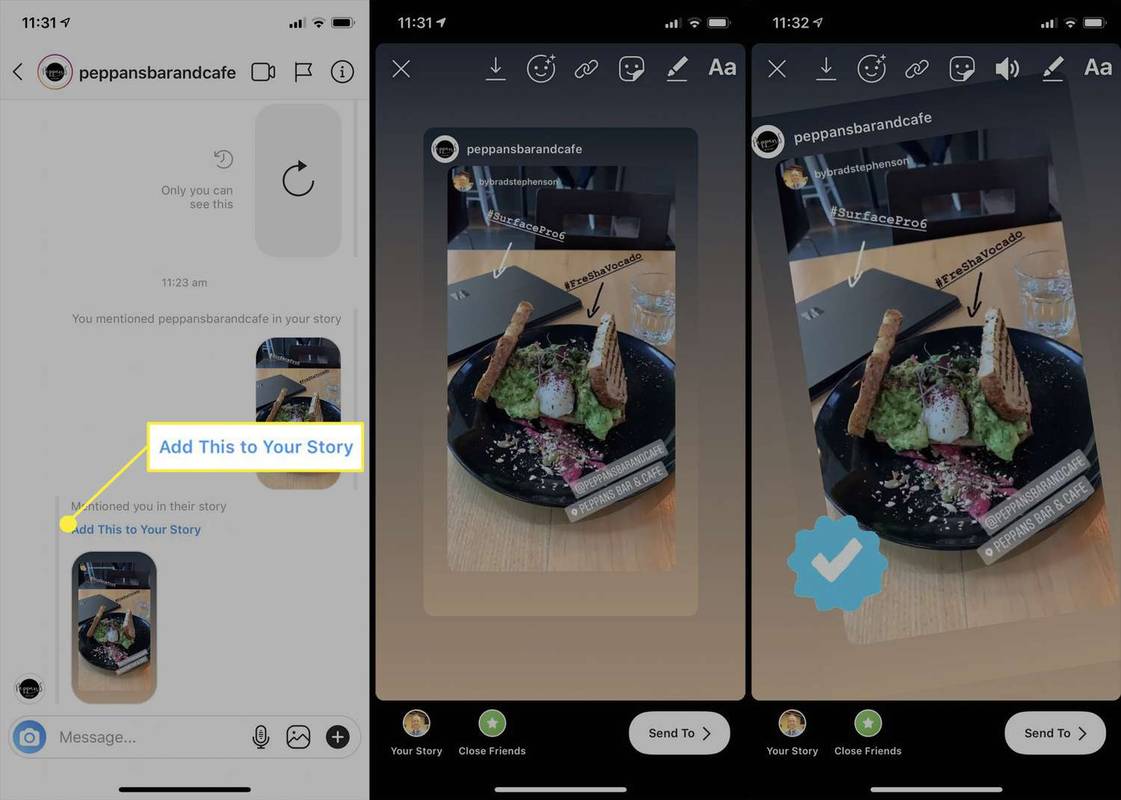
Sie müssen dem Konto nicht folgen, um eine ihrer Instagram-Geschichten erneut zu veröffentlichen.
Call of Duty Black Ops 4 geteilter Bildschirm
So veröffentlichen Sie eine Instagram-Story erneut, wenn Sie nicht markiert sind
Zwar gibt es zahlreiche Apps von Drittanbietern, mit denen Sie die Instagram-Beiträge anderer Personen erneut veröffentlichen können, es gibt jedoch keine, die das erneute Posten von Instagram-Storys unterstützen. Eine Möglichkeit, diese Einschränkung zu umgehen, besteht darin, die Screenshot- oder Bildschirmaufzeichnungsfunktionen Ihres Geräts zu verwenden.
So erstellen Sie einen Screenshot auf einem beliebigen GerätSie können beispielsweise einen Screenshot der Instagram-Story einer anderen Person machen, während Sie diese ansehen, und diesen Screenshot dann in eine neue Story hochladen. Ebenso können Sie die Bildschirmaufzeichnung verwenden, um ein Instagram-Story-Video aufzunehmen und dieses Video dann in Ihrer eigenen Story erneut zu veröffentlichen.
Menüs und andere UI-Elemente sind in Bildschirmaufzeichnungen enthalten. Sie können diese entfernen, indem Sie das Video mit zwei Fingern verschieben und in der Größe ändern, während Sie Ihre neue Geschichte verfassen.
So veröffentlichen Sie einen Video- oder Fotobeitrag erneut auf Instagram
Es gibt keine integrierte Möglichkeit, nur ein Foto erneut zu veröffentlichen oder Videos auf Instagram erneut veröffentlichen zu Ihrem Profil. Um diese Einschränkung zu umgehen, können Sie a verwenden Drittanbieter-App . Glücklicherweise gibt es mehrere für iOS und Android, und die meisten sind kostenlos nutzbar.
Laden Sie Repost für Instagram herunter von Google Play, wenn Sie ein Android-Gerät haben, oder Holen Sie sich Reposter aus dem App Store wenn Sie ein iOS-Gerät haben. Beide sind kostenlos und erfordern keine Anmeldung mit Ihrem Instagram- oder Facebook-Konto.
Die folgenden Anweisungen gelten für die Android-App „Repost für Instagram“, die Schritte sind jedoch in anderen Apps wie dieser praktisch identisch.
-
Installieren Sie die App, öffnen Sie dann Instagram auf demselben Gerät und suchen Sie den Beitrag, den Sie erneut veröffentlichen möchten.
windows 10 entfernen kürzlich hinzugefügt
-
Tippen Sie auf die Papierflieger Symbol und wählen Sie dann Aktie .
-
Tippen Sie auf die von Ihnen installierte App. Für dieses Beispiel wählen wir Repost für IG .

-
Lassen Sie das Video oder Foto laden und wählen Sie dann aus Füttern .
-
Drücken Sie OK auf die Aufforderung hin.
-
Wählen Instagram-Feed .
-
Jetzt können Sie das Bild oder Video wie gewohnt veröffentlichen. Sie können also eine Beschreibung, Hashtags, Personen-Tags usw. hinzufügen.
Instagram erlaubt bis zu 30 Hashtags in einer Beitragsbeschreibung. Sie können den Leuten helfen, Ihren Beitrag zu entdecken, daher ist es eine gute Idee, zumindest einige davon zu verwenden.
-
Wenn Sie fertig sind, tippen Sie auf Aktie um Ihren Beitrag zu veröffentlichen. Es sollte jetzt in Ihrem Haupt-Instagram-Konto-Feed erscheinen.

- Wie kann ich archivierte Geschichten auf Instagram erneut veröffentlichen?
Um Ihre alten Instagram-Geschichten zu finden, gehen Sie zu Ihrem Profil > Speisekarte > Archiv > Geschichtenarchiv und wähle eine Geschichte. Klopfen Mehr > Als Beitrag teilen oder Markieren um es Ihrem Profil hinzuzufügen.
- Wie kann ich gelöschte Geschichten auf Instagram erneut veröffentlichen?
Instagram-Stories werden automatisch gelöscht und können nach 24 Stunden nicht erneut gepostet werden, es sei denn, sie werden archiviert. Um in den letzten 30 Tagen gelöschte Instagram-Beiträge wiederherzustellen, gehen Sie zu Ihrem Profil > Speisekarte > Ihre Aktivität > Kürzlich gelöscht .
- Wie speichere ich meine Instagram-Geschichten automatisch?
Um Instagram-Geschichten automatisch in Ihrem Archiv zu speichern, gehen Sie zu Ihrem Profil > Speisekarte > Archivieren und Herunterladen > Geschichte im Archiv speichern .
So finden Sie die Minecraft-Serveradresse
- Warum können meine Freunde meine Instagram-Story nicht erneut veröffentlichen?
Möglicherweise müssen Sie die Freigabe aktivieren. Gehen Sie zu Ihrem Profil > Speisekarte > Teilen .












